A legtöbben valószínűleg élvezni akarjuk médiafájljaink szórakoztatását és célját. Így a VOB formátumú fájlok korlátozott operációs rendszereket és eszközöket támogatnak. Hogy ne pazaroljuk el ezeket a videókat, erősen ajánlott a VOB-t AVI konténerre cserélni. Ha ezt az implikációt alkalmazzuk, maximalizálhatjuk videófájljaink célját. Hozzáférhető ma általánosan használt eszközeinkhez. Íme a hibátlanul használható videokonverterek listája.
1. rész. A legjobb eszköz a VOB konvertálásához AVI-vé Windows és Mac rendszeren
Az AVAide Video Converter kiváló munkája
Fedezze fel a korlátlan szerkesztési és bővítési kapacitást AVAide Video Converter. Ez egy nagy teljesítményű és letölthető VOB-AVI konverter. Olyan funkciókat kínál, amelyekre számíthatunk. Ez a konverter különösen videokonvertálóval, DVD-ripperrel, szerkesztővel, tömörítővel, filmkészítővel, videokollázs-szerkesztővel és egy eszköztárral rendelkezik, amely rengeteg szolgáltatást kínál az audio-videó és képi igényekhez. Ez a legegyszerűbb a legjobban értékelt megoldások között. Tanulja meg az eszköz használatát ennek a gyors utasításnak a követésével.
1. lépésA szoftver letöltése
Hozzáférhető eszközén lépjen a böngészőbe, és keresse fel AVAide Video Converter. Simán töltse le az eszközt, majd telepítse a számítógépére.

PROBALD KI INGYEN Windows 7 vagy újabb rendszerhez
 Biztonságos letöltés
Biztonságos letöltés
PROBALD KI INGYEN Mac OS X 10.12 vagy újabb rendszerhez
 Biztonságos letöltés
Biztonságos letöltés2. lépésAdd hozzá a videóidat
Kattints a Hozzáadás gombot az összes VOB fájl csatolásához Vegye figyelembe, hogy a szoftver képes egyidejű konverziós szolgáltatást is végezni.
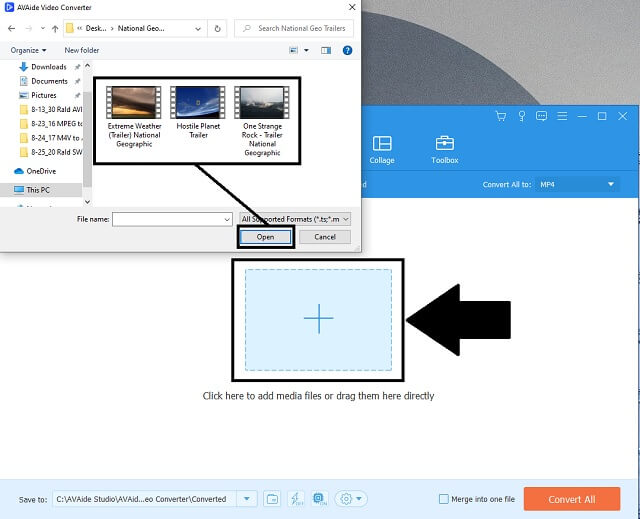
3. lépésVálassza ki a formátumot
VOB, vissza kell állítani a formátumot AVI a megfelelő gombra kattintással és annak beállításával.
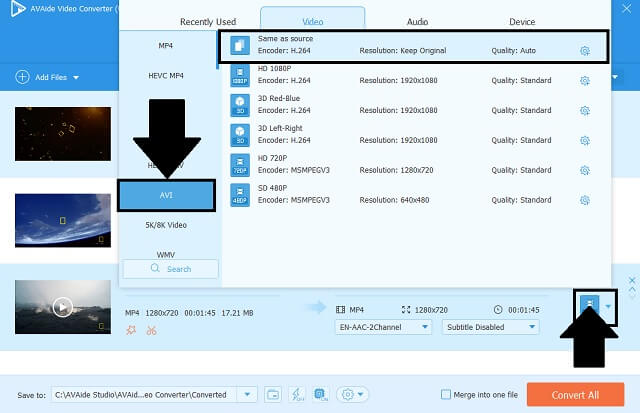
4. lépésKonvertálja a fájlokat
Kattints a Összes konvertálása gombot ennek megfelelően. Győződjön meg arról, hogy a formátumot minden fájlban alaposan megvizsgálták.
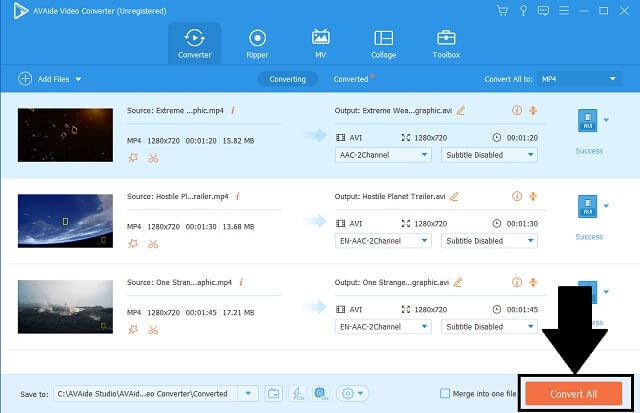
5. lépésEllenőrizze a kimeneteit
Ha elkészült, hozzáférhet a helyi tárhelyén lévő összes fájlhoz, amelyet átalakított.
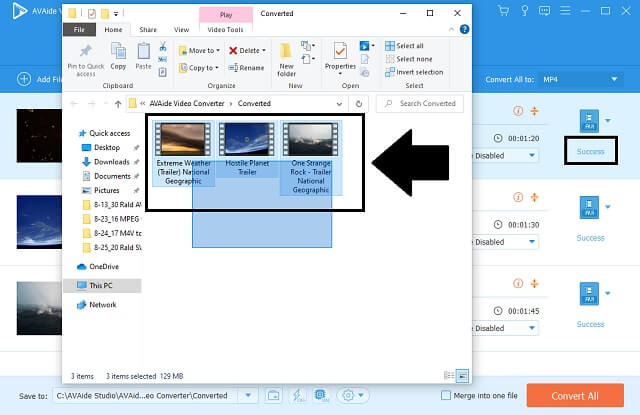
- Több mint 300 audio-, video- és DVD-formátumot tartalmaz.
- Kiváló kimeneti minőség, akár 8K felbontásig is nézhető.
- 30-szoros konverziós sebességgel rendelkezik.
- Beépített filmkészítő a tartalom létrehozásához.
- Ezenkívül GIF, ID3 és 3D filmeszközök gyűjteménye.
2. rész. 3 kényelmes módja a VOB-nak AVI formátumra való ingyenes megváltoztatásának
1. Hozzáférés az AVAide Free Online Video Converterhez
Ha azonnali módot keres a VOB ingyenes online konvertálására AVI-vé, mi a legjobb választ találjuk erre a kérdésre. Bemutatjuk a AVAide ingyenes online videó konverter. Ez az átalakító teljesen töltésmentes. Bárhol és bármikor, minden funkció elérhető online. Csak internetkapcsolatra van szüksége, akár telefonon, akár számítógépen. Az alábbiakban felsoroljuk a követendő utasításokat.
1. lépésBelépés a böngészőbe
A hivatalos weboldal eléréséhez AVAide ingyenes online videó konverter, nyissa meg a böngészőt.
2. lépésA videók feltöltése
Másodszor kattintson a HOZZÁ FÁJLJAIT gombot a VOB-fájlok importálásához.
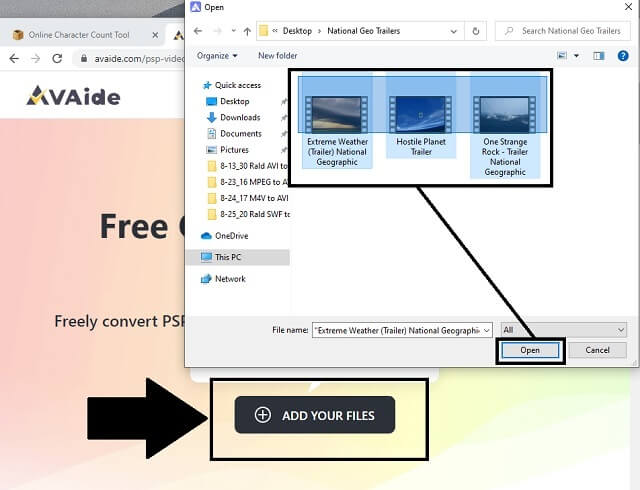
3. lépésA formátum beállítása
Keresse meg az AVI gombot, és kattintson rá.
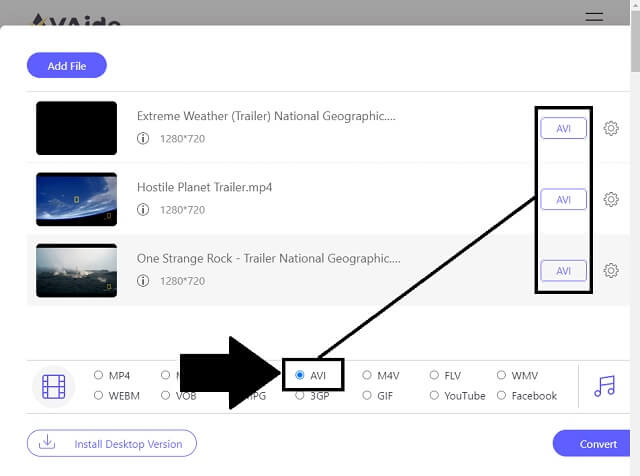
4. lépésVálassza ki a helyet, és indítsa el a konvertálást
Egyszer a Alakítani gombra kattintva, válasszon ki egy mappát a helyi tárhelyről, hogy elhelyezze a mentett kimenetet a folyamat után.
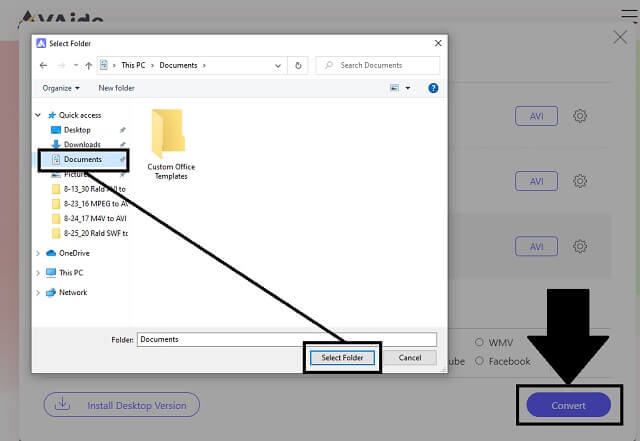
5. lépésA mentett fájlok ellenőrzése
Videóinak kereséséhez és teszteléséhez kattintson a mappa ikonra az interfész bal szélén található.
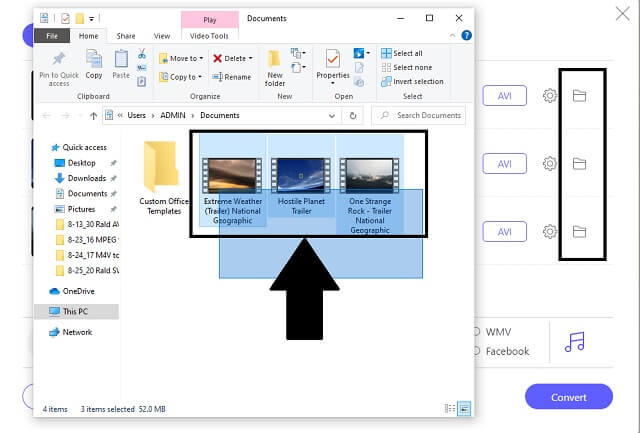
- Ingyenes online eszköz.
- Gyors konverziós sebesség.
- Több formátumú kimenet.
- Nincs vízjel.
2. Zamzar jó szolgálata
Zamzar könnyen módosítsa a VOB fájlokat AVI-ra formátumok díjmentesen. Mivel webalapú, csak egy böngésző kell a működéséhez. Ha egyszerűen felkeresi hivatalos weboldalukat, élvezheti az eszköz kétségtelen médiafunkcióit.
1. lépésVigye át VOB-ját
Először is át kell vinnie a fájlokat a gombra kattintva Fájlok hozzáadása gomb.
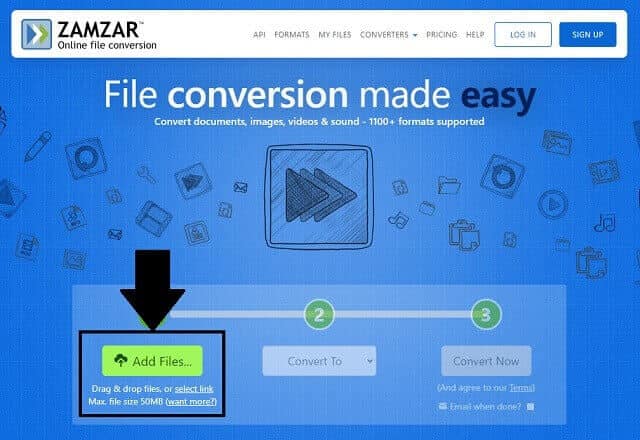
2. lépésÁllítsa vissza a formátumot és konvertálja
Ezt követően kattintson a Konvertálás ide gombot, és keresse meg a megfelelő formátumot. Ezután kattintson a Konvertálás most.
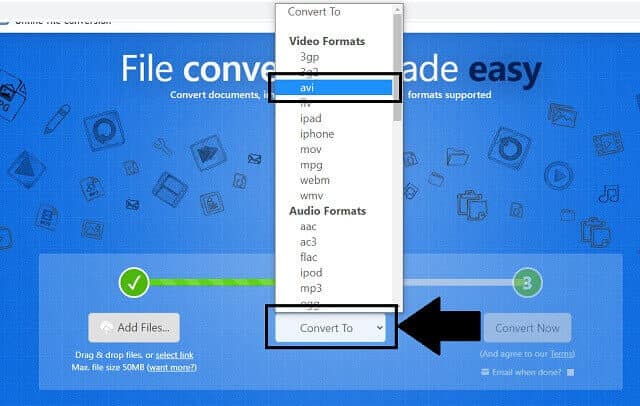
- Teljesen web alapú. Nincs szükség telepítésre.
- Egyszerű és nem szükséges felhasználói fiók.
- A maximális 50 MB méret korlátozza a videókhoz.
- Lehet, hogy az átalakítási idő meglehetősen lassú.
3. Keresse meg a Súgót a CloudConvertben
A CloudCovert egy online konverziós eszköz fejlett API-val. Felhasználóinak több mint 200 támogatott formátumot kínál. Képeivel és dokumentumaival is működhet. Megfelelően jó szolgálatot tesz a VOB online konvertálásához AVI-vá, ingyenesen.
1. lépésAdja hozzá fájljait
Menjen közvetlenül az eszköz hivatalos webhelyére. Keresse meg a Válaszd ki a fájlt gombra, és kattintson rá a fájlok kiválasztásának engedélyezéséhez.
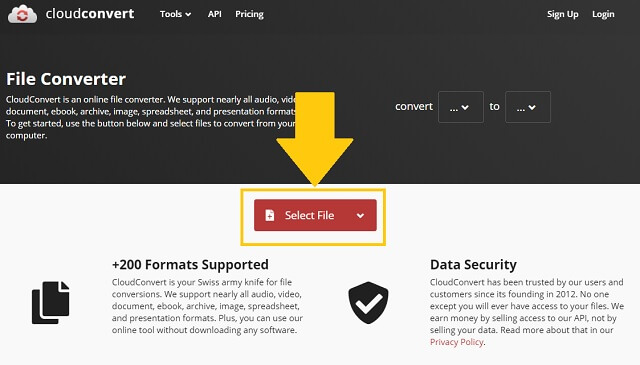
2. lépésÁllítsa vissza a formátumot
Ezután kattintson a jobb felső sarokban található nyíl lefelé ikonra a Alakítani panel. Végül kezdje el a konvertálást.
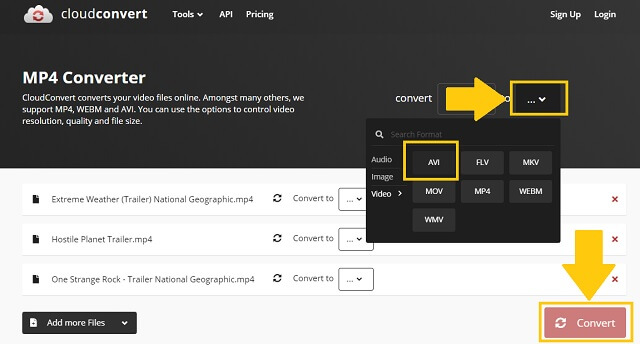
- A weboldal átfogó.
- Többféle és sokoldalú formátum.
- A nagy méretű fájlok konvertálása csökkenti az eszköz sebességét.
- Néha újra kell indítani vagy frissíteni kell egy másik fájlköteghez.
3. rész. VOB vs AVI
Hogy világosan megértsük a két formátum teljes különbségét és felhasználását. Az alábbiakban egy illusztráció összehasonlítás céljából.
| Fájlkiterjesztés | AVI | VOB |
| típus | Audio Video Interleave fájl. | DVD Video Object File. |
| Leírás | Az AVI egy multimédiás konténer formátum, amely a Windows technológia része. Audio- és videoadatokat egyaránt tartalmaz. | A VOB egy konténerformátum a DVD-Video adathordozón. Tartalmaz videót, hangot, feliratot, menüt és navigációs tartalmat. |
| Fejlesztő | Microsoft. | DVD fórum. |
| Előnyök | Kiváló minőségű videó DivX, XviD vagy MJPEG tömörítéssel. | Különféle videolejátszó programok támogatják, ha .mpg kiterjesztéssel végződik; |
| Hátrányok | Tömörítetlen. | A legtöbb lejátszó és eszköz nem ismeri fel, ha .vob kiterjesztéssel végződik. Nem olyan széles körben használt, mint az AVI. |
| Javaslatok | Ha szeretné lejátszani a videókat a számítógépen, mobil eszközökön stb., az AVI a legjobb. | A legjobb videók, filmek, DVD-re írásához. |
4. rész: VOB vs AVI GYIK
Lejátszható a VOB a Windows 10 Media Playerben?
A VOB-videófájlok nem játszhatók le közvetlenül a Windows 10 Media Playerben. Feltétlenül telepítse a VOB kodeket, vagy konvertálja más formátumba olyan megbízható eszközökkel, mint a AVAide Video Converter.
Lejátszhat egy iPhone VOB videó fájlokat?
Sajnos az iPhone alapértelmezett videolejátszója nem támogatja a VOB formátumú fájlokat.
Miért kell megváltoztatnom a VOB-fájljaim formátumát?
A VOB-fájlok konvertálása az az oka, hogy a legtöbb ember által használt népszerű médialejátszók nem támogatják megfelelően. Ezért az átalakítás feltétlenül szükséges. Ingyenes eszközökkel konvertálhatja a VOB-t AVI-vé Windows rendszeren.
A HandBrake konvertálja a VOB formátumot?
Igen. Egy lehetséges megoldás a HandBrake használata a VOB-ból AVI-vá alakításhoz. Azonban bonyolult felülettel rendelkezik.
Összefoglalva, ez a megfelelő megoldások megtalálásában merül ki. Ezért biztosítjuk Önnek a legjobb eszközöket módosítsa a VOB fájlokat AVI-ra. Ne hagyja, hogy ezek a videofájlok veszendőbe menjenek anélkül, hogy használnák és élveznék őket. Próbáld meg megragadni a lehetőséget a Zamzar és a CloudConvert használatára, és ami a legfontosabb, a legjobb listán szereplő konverter, amely a AVAide Video Converter.
A teljes videó eszköztár, amely több mint 350 formátumot támogat a veszteségmentes minőségben történő konvertáláshoz.
Átalakítás AVI-ra
- MKV konvertálása AVI-ba
- MP4 konvertálása AVI-ba
- Konvertálja a WMV-t AVI-vé
- Konvertálja a WMV-t AVI-vé
- Konvertálja a DivX-et AVI-ba
- FLV konvertálása AVI-ba
- MPEG konvertálása AVI-vé
- Konvertálja az M4V-t AVI-vá
- MTS konvertálása AVI-ra
- SWF konvertálása AVI-vé
- VOB konvertálása AVI-ba
- Konvertálja a WebM-et AVI-vé
- Konvertálja az F4V-t AVI-vé
- Konvertálja az XviD-t AVI-vé
- Konvertálja az RMVB-t AVI-vé
- Konvertálja a 3GP-t AVI-vá
- Konvertálja az MXF-et AVI-vá
- Konvertálja az M2TS-t AVI-vé
- Konvertálja az AMV-t AVI-vá
- Konvertálja a TRP-t AVI-vé
- Konvertálja az OGV-t AVI-vá
- Konvertálja a DV-t AVI-vé
- MPG konvertálása AVI-ba
- MTV konvertálása AVI-ra




